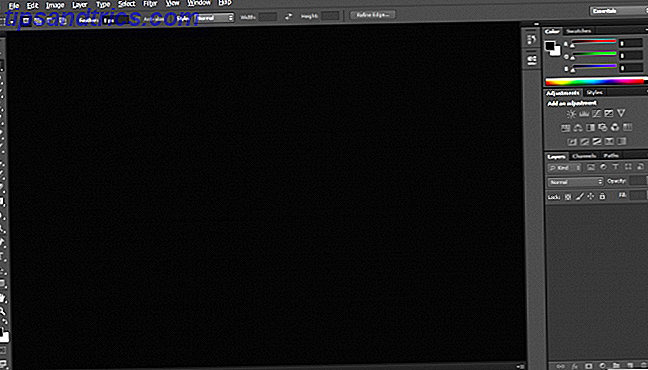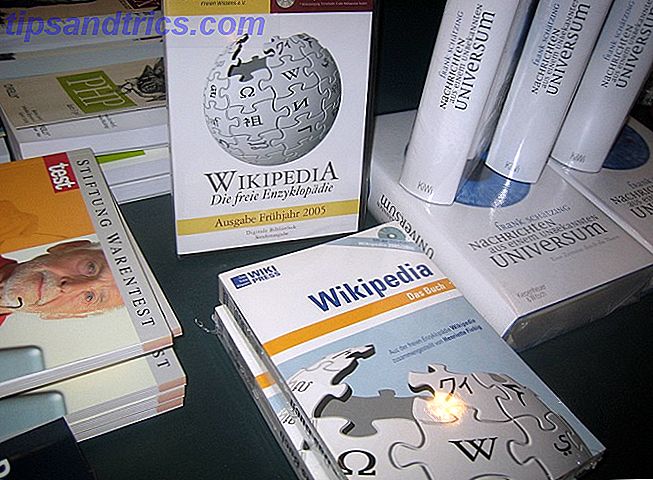Is uw Android-telefoon altijd naar u aan het luisteren? Houdt Google een logboek bij van alles wat je zegt? En zo ja, wat kun je eraan doen?
In een tijdperk waarin elk apparaat een microfoon heeft 9 Voorbeelden van hoe smartphones op u worden afgeluisterd 9 Voorbeelden van hoe smartphones op u worden afgeluisterd Als u niet oppast, kan uw smartphone naar uw gesprek luisteren - zelfs als u niet bent ' t tijdens een gesprek. Maar is het echt of is het gewoon paranoia? Meer lezen en ze zijn gemaakt door bedrijven die graag bijhouden wat je doet, dit zijn geldige vragen. Laten we eens kijken naar de feiten achter Google-opnamen en hoe u ze kunt stoppen.
Hoe luistert Google?
Voordat we verder gaan, moeten we uitleggen wat Google precies opneemt van je Android-apparaat.
Als u een bepaalde instelling op uw telefoon hebt ingeschakeld, zegt OK dat Google naar een opdracht zal luisteren. Voordat je deze zinsuitdrukking zegt, luistert je telefoon naar het goede Google- woord OK, maar het slaat niet alles op wat je zegt en uploadt het naar Google. Net als met zorgen over de Amazon Echo 7 manieren waarop Alexa en Amazon Echo een privacyrisico vormen 7 Manieren waarop Alexa en Amazon Echo een privacyrisico vormen Amazon's Echo-apparaten zijn netjes, maar een netwerk-verbonden microfoon in je slaapkamer is een potentiële privacynachtmerrie. Dit is wat we moeten overwegen over het effect van Alexa op onze privacy. Meer lezen, constant opnemen van alles wat een apparaat hoort, zou resulteren in enorme hoeveelheden nutteloze gegevens.
Zelfs als u het OK Google- hotword niet heeft ingeschakeld, kunt u nog steeds spraakopdrachten gebruiken (die Google ook opslaat). Tik op het microfoonpictogram in de zoekbalk of houd de startknop ingedrukt om de Google-assistent te openen. 10 dingen die u niet wist Google-assistent kan 10 dingen doen die u niet wist Google-assistent zou de Android-versie van Siri kunnen gebruiken --- Google-assistent-- - is krachtiger dan de meeste mensen zich realiseren. Meer lezen vraagt u allebei onmiddellijk om een spraakopdracht.
Wat Google wel opneemt, zijn de spraakopdrachten die u tegen uw telefoon zegt. Als je OK zegt , hoe oud is Jack Black dan?, Google houdt vast aan de vraag en een paar seconden voorafgaande audio.
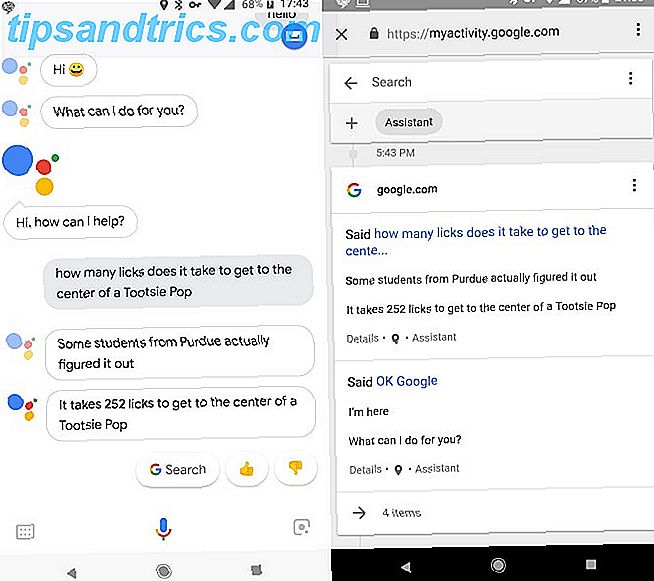
Hoe kan ik naar mijn Google-opnames luisteren?
Google biedt een portal waarmee u al uw interacties met zijn services kunt bekijken. Dit omvat spraakopnamen van uw interacties met de Google-assistent. Om ze te bekijken:
- Ga naar de pagina Mijn activiteit van Google. Je ziet alles van YouTube-video's die je net hebt bekeken, tot apps die je op je telefoon hebt geopend.
- Pas een filter toe om alleen spraakopnamen weer te geven. Klik op Filter op datum en product bovenaan de zoekbalk.
- Verwijder vervolgens het vinkje bij Alle producten onder Filteren op Google-product en vink alleen Spraak en audio aan .
- Klik nogmaals op de knop Zoeken .
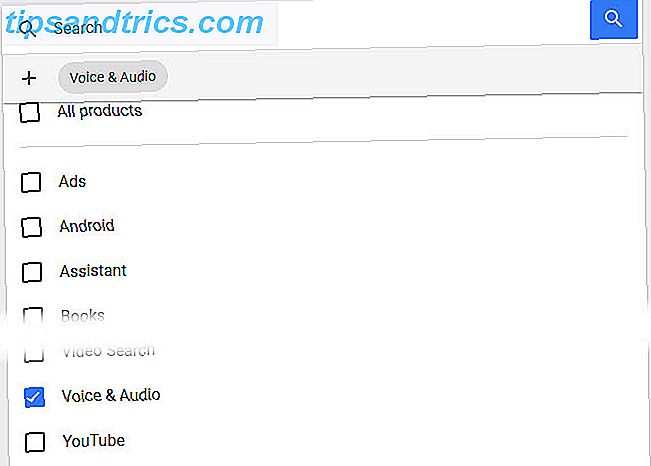
Je ziet dan een tijdlijn van alle opnames die Google heeft van je stem. Hoe vind je dat Google naar je heeft geluisterd? Hoe kan ik erachter komen of Google naar je heeft geluisterd? Hier is iets dat je kan verontrusten: Google kan alles horen doen, en het grootste deel ervan kan worden opgenomen. Hier leest u hoe u dit allemaal opruimt en uitschakelt. Lees meer vanaf de meest recente. Het bundelt close events bij elkaar - klik op een bundel om het uit te breiden en druk op Play om naar de opname te luisteren.
Hoe schakel je de Google-opname uit?
U kunt de spraakopname van Google op twee verschillende manieren uitschakelen.
Schakel Google uit op uw telefoon uit
De eerste is om de OK Google- detectie op je telefoon uit te schakelen, wat je kunt doen door het volgende uit te voeren:
- Open Instellingen op je telefoon en open de Google- categorie.
- Selecteer Zoeken onder Services .
- Tik vervolgens op Spraak .
- U ziet een Voice Match- vermelding; dit kan ook worden vermeld als "OK Google" -detectie . Raak dat aan.
- Schakel de schuifregelaar 'Ok Google' elke keer uitschakelen uit. Mogelijk wilt u ook uitschakelen tijdens het rijden om het te voorkomen in Google Maps en Android Auto Doe alles in de auto Handsfree met Google Nu doe alles in de auto Hands Free Met Google Now U hoeft niet te sms'en en te rijden. In feite kunt u veel doen met alleen uw stem tijdens het rijden - zelfs meer dan sms'en! Meer lezen, hoewel het handig is in die scenario's.
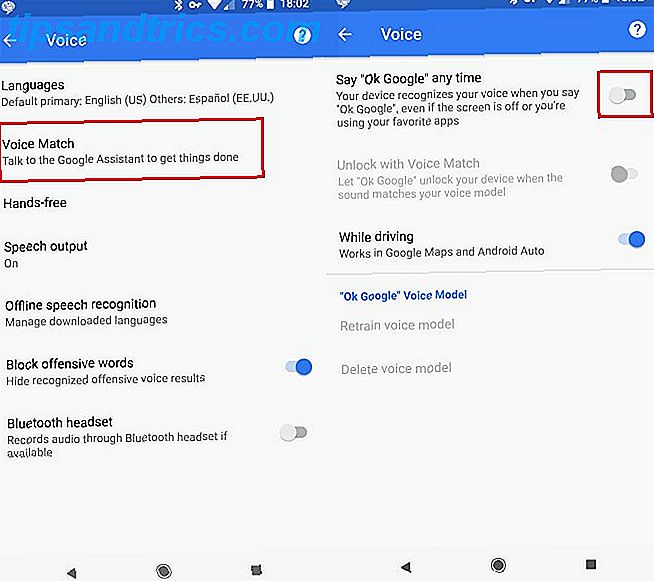
Zodra u dit doet, reageert de Google-assistent alleen op OK Google als u de Google-app heeft geopend (of op het startscherm van een Pixel- of Nexus-apparaat). Je telefoon zal dus niet langer altijd naar het hotword luisteren .
Introduceer de toegang van Google tot uw microfoon
Om verder te gaan, kunt u de Google-app toestemming weigeren om toegang te krijgen tot uw microfoon. Wat zijn Android-machtigingen en waarom zou u om u geven? Wat zijn Android-machtigingen en waarom zou u om u geven? Installeer je ooit Android-apps zonder een seconde na te denken? Hier is alles wat u moet weten over Android-app-machtigingen, hoe ze zijn gewijzigd en hoe dit u beïnvloedt. Lees verder :
- Open Instellingen op je telefoon en tik op Apps en meldingen .
- Tik op Alle X-apps weergeven voor een volledige lijst.
- Scrol omlaag naar Google en selecteer het.
- Tik op Rechten en schakel de schuifregelaar Microfoon uit .
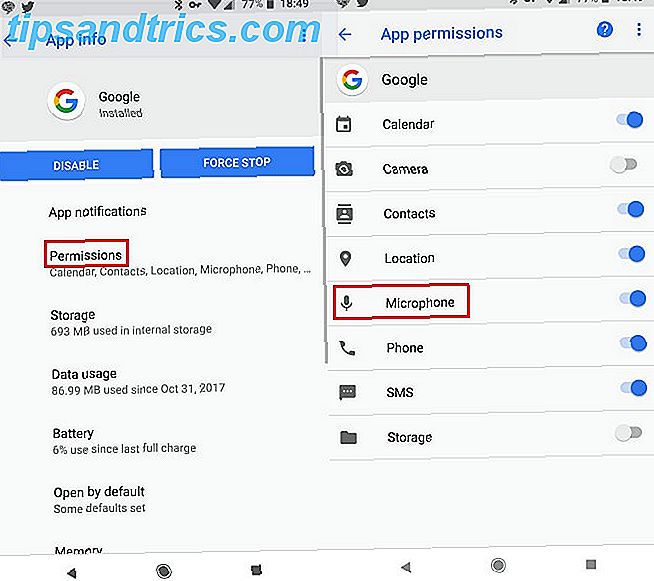
Schakel Google Assistent uit
Als je wilt, kun je in plaats daarvan de Google Assistent volledig uitschakelen:
- Open Instellingen op je telefoon en open de Google- categorie.
- Selecteer Zoeken onder Services .
- Tik op Instellingen onder Google Assistent .
- Tik op de naam van je apparaat onder Apparaten .
- Schuif de Google Assistent- schakelaar uit.
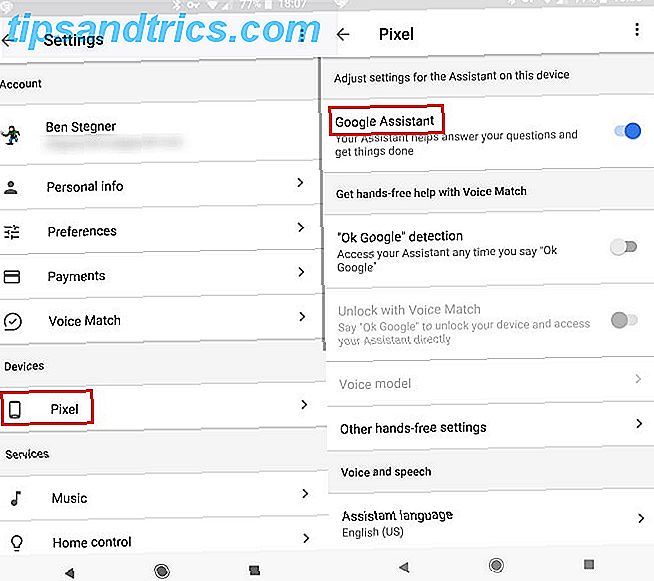
Schakel Google Voice History uit
Uitschakelen OK Google of Google Assistent op uw telefoon doet niets voor andere Android-apparaten die u mogelijk bezit. Bovendien kan Google nog steeds spraakgegevens bewaren als u in Chrome zoekt op spraak. Voer de volgende stappen uit om de spraakgeschiedenis voor uw gehele Google-account te onderbreken:
- Ga naar de pagina Activiteitsbesturingen van Google en meld u zo nodig aan bij uw account.
- Scrol omlaag naar Spraak- en audioactiviteit .
- Schakel de schuifregelaar uit om te voorkomen dat Google uw spraakactiviteit aan uw account koppelt.
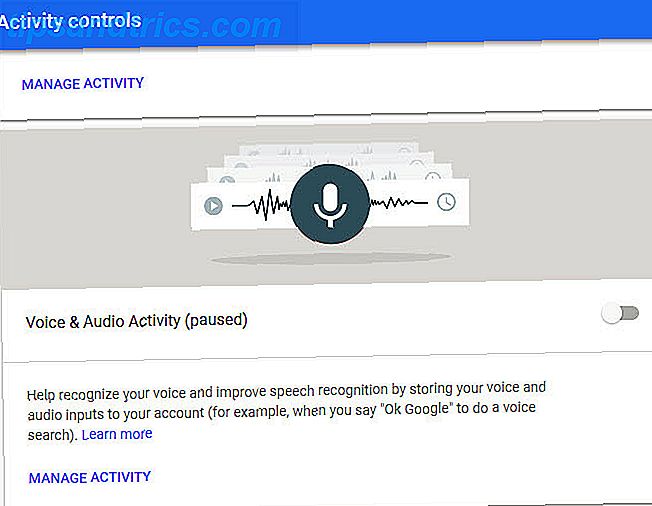
Als u dit doet, worden spraakgerelateerde functies in uw Google-account beperkt, wat in de eerste plaats uw doel is! Zodra u dit doet, moet u ook de eerdere opnames verwijderen die Google heeft bewaard. Om dit te doen:
- Keer terug naar de pagina Mijn activiteit Voice & Audio.
- Klik links op Activiteit verwijderen .
- Wijzig de keuzelijst Vandaag in Altijd en klik op Verwijderen .
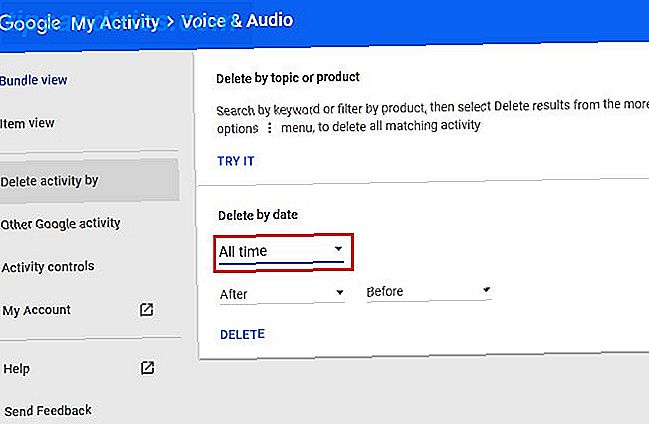
Wat doet Google met deze gegevens?
Het is belangrijk om te weten dat alleen u via Google toegang heeft tot uw spraakgegevens. Dat is natuurlijk, tenzij Google werd geschonden.
Google legt uit dat het uw spraakactiviteit gebruikt om u te helpen betere resultaten te behalen voor alle producten, zoals:
- Het geluid van je stem leren.
- Leren hoe je woorden en zinnen uitspreekt.
- Herkennen wanneer u OK zegt Google .
- Verbetering van spraakherkenning in Google-producten die uw stem gebruiken.
Dit is allemaal nuttig, maar een gigantisch bedrijf dat verslagen bijhoudt van wat je zegt, is desalniettemin bezig. Een algoritme kan gemakkelijk door deze informatie bladeren om erachter te komen waar u in geïnteresseerd bent op basis van wat u zegt.
Google zonder spraak gebruiken
Tenzij u Google Assistent uitschakelt, kunt u nog steeds genieten van de voordelen ervan, zelfs zonder uw stem te gebruiken.
Nadat je de startknop op je telefoon hebt ingedrukt om deze te openen, tik je op het toetsenbordpictogram in de linkerbenedenhoek. Hiermee kun je een opdracht voor Google Assistent typen. Het zal reageren net alsof je het gesproken had.

Dit is niet zo handig, maar dat is de prijs van verhoogde privacy 9 manieren om uw privacy te beschermen op Android 9 manieren om uw privacy te beschermen op Android Android biedt verschillende privacyvriendelijke functies, maar Google maakt niet altijd duidelijk hoe we moeten gebruik ze. Laten we u enkele van de beste manieren voorstellen om gegevens op uw Android te beschermen. Lees verder . Natuurlijk kan Google, door Google Assistant helemaal te gebruiken, nog steeds zien waar je geïnteresseerd in bent en je volgen. Als je dit liever wilt vermijden, probeer dan DuckDuckGo, een van de beste Android-apps om je privacy te beschermen. 8 Geweldige Android-apps die je privacy en veiligheid beschermen 8 Fantastische Android-apps die je privacy en beveiliging beschermen Als je je Android-apparaat veilig wilt houden en veilig, we raden deze apps aan. Lees verder .
Downloaden: DuckDuckGo Privacy Browser (gratis)
Graag Google sluiten?
We hebben besproken waar Google naar luistert op je Android-telefoon, hoe je je spraakgeschiedenisgegevens kunt verwijderen en de methoden om deze opname te stoppen. U kunt een beetje overlast ondervinden door deze functies uit te schakelen, maar wetende dat Google geen logboek bijhoudt van wat u zegt, is het waard.
Voor een volledig Google-gratis telefoon raadpleegt u onze handleiding over het gebruik van Android en Google dumpen. Hier is hoe u Android kunt gebruiken, maar Google de-sluiten Hier leest u hoe u Android kunt gebruiken, maar sloot Google Wilt u uw Android-smartphone of -tablet gebruiken zonder Google? Wilt u open source software gebruiken? Hier gaan we dieper in op hoe dat moet. Lees verder .
Heb je een van de spraakopnamefuncties uitgeschakeld? Wat vond je ervan om je stemgeschiedenis allemaal op één plek te hebben? Vertel ons uw mening over dit gedrag in de reacties!